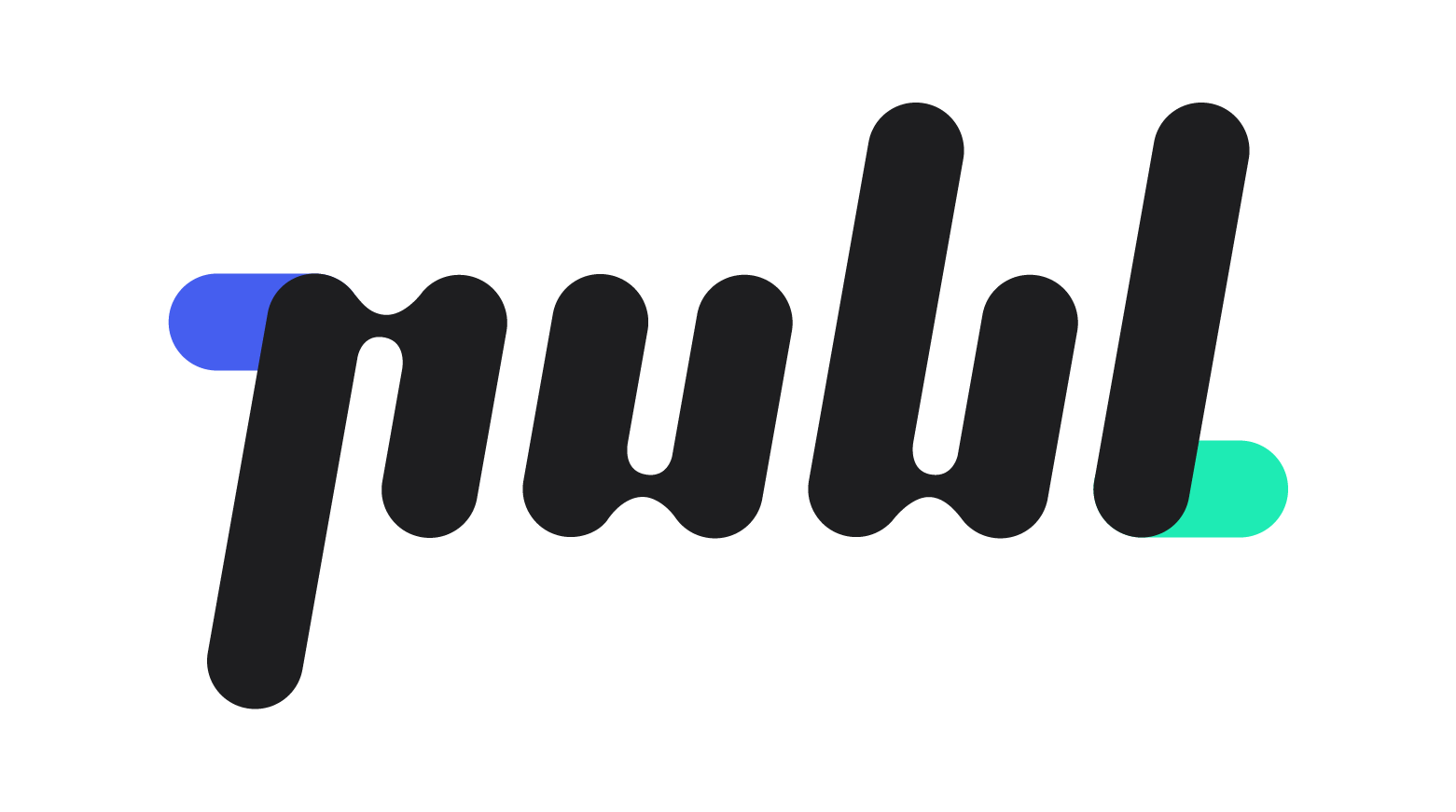가이드 : 포인트 관리하기
이 문서는 내 채널에 설정한 포인트의 전체 발행 및 소진량, 회원별 이용 내역을 관리하는 방법에 대해 알아봅니다.
시작하기 전에
채널 내 포인트 발행량, 소모량, 잔여량 그리고 회원별 이용 내역을 통해 더욱 효과적으로 채널을 운영할 수 있습니다.
1. 포인트 발행 현황 확인
채널에 도입한 포인트 시스템을 통해 총 어느 정도의 포인트가 발행, 소모, 그리고 남았는지 체크하고 상세 내역을 CSV 형태로 다운로드 받을 수 있습니다.
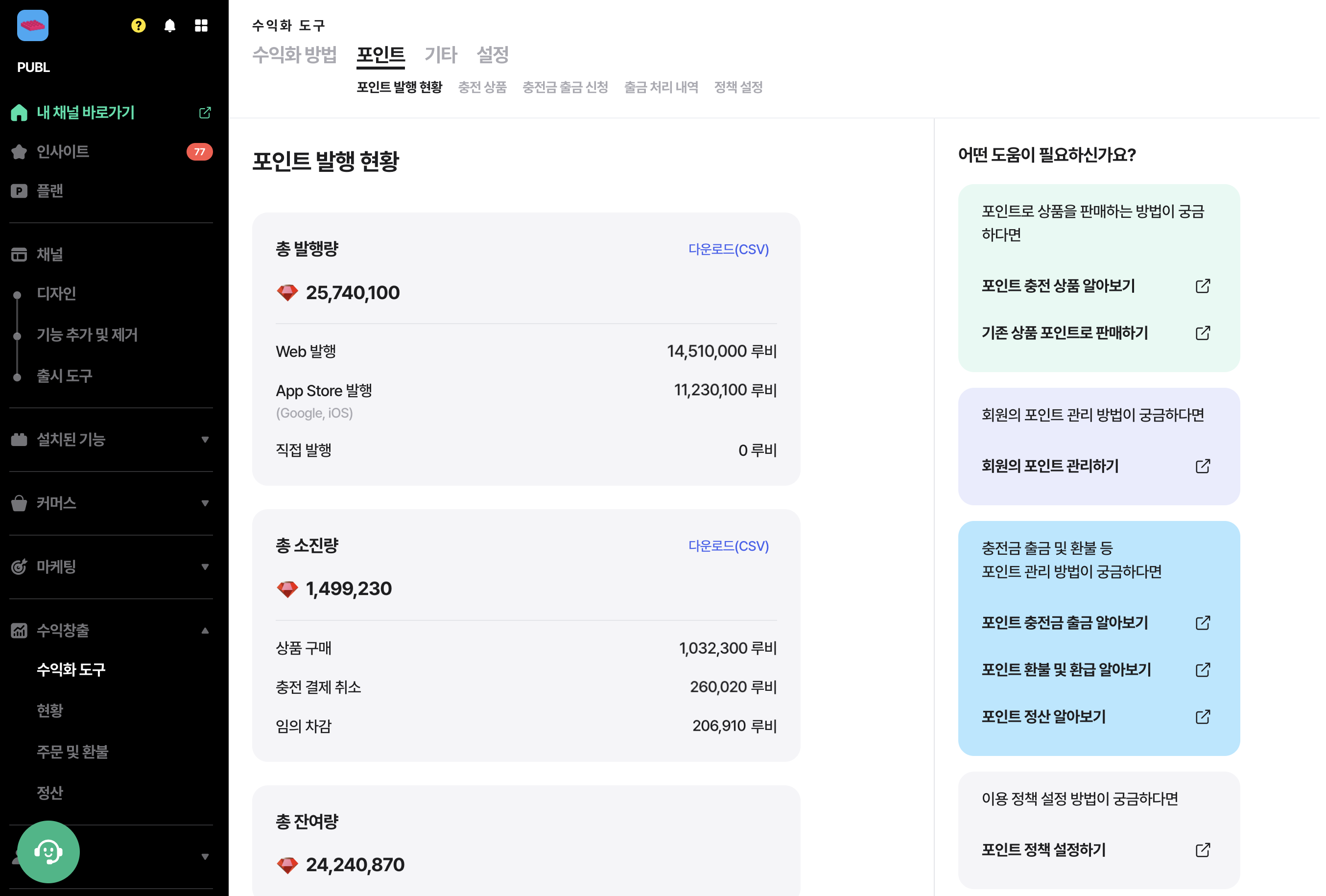
셀러 콘솔에 로그인 후 좌측 메뉴에서 [수익창출]를 클릭하고 [수익화 도구]를 한 번 더 클릭합니다.
[수익화 도구]에서 [포인트] 탭 메뉴를 눌러 [포인트 발행 현황] 화면으로 이동하여 발행 현황을 확인합니다.
총 발행량
Web 발행 - 웹 환경으로 충전 및 발행된 포인트 총량을 확인할 수 있습니다.
*[충전금 출금 신청] 탭에서 출금 신청하여 충전금을 지급 받을 수 있습니다.App Store 발행 - 앱 환경에서 충전 및 발행된 포인트 총량을 확인할 수 있습니다.
*앱 내에서 발생한 충전금은 App Store로부터 사업자에게 직접 정산 및 지급됩니다.직접 발행 - 채널 관리자 또는 운영자가 회원에게 직접 지급한 포인트 총량을 확인할 수 있습니다.
총 소진량
상품 구매 - 채널 내 판매 중인 상품을 포인트로 구매한 총량을 확인할 수 있습니다.
임의 차감 - 채널 관리자 또는 운영자가 회원에 차감한 포인트 총량을 확인할 수 있습니다.
총 잔여량
충전 후 사용하지 않은 포인트 총량을 확인할 수 있습니다.
2. 특정 회원의 포인트 이용 내역 확인
채널 이용중인 회원의 보유 포인트와 이용 내역을 확인할 수 있습니다. 회원으로부터 포인트 사용 내역 혹은 환불 및 환급에 대한 문의 발생 시 회원별 포인트 상세 이용 내역을 확인하는 용도로 이용하실 수 있습니다. (참고 : 가이드: 포인트 환불 및 환급 절차 )
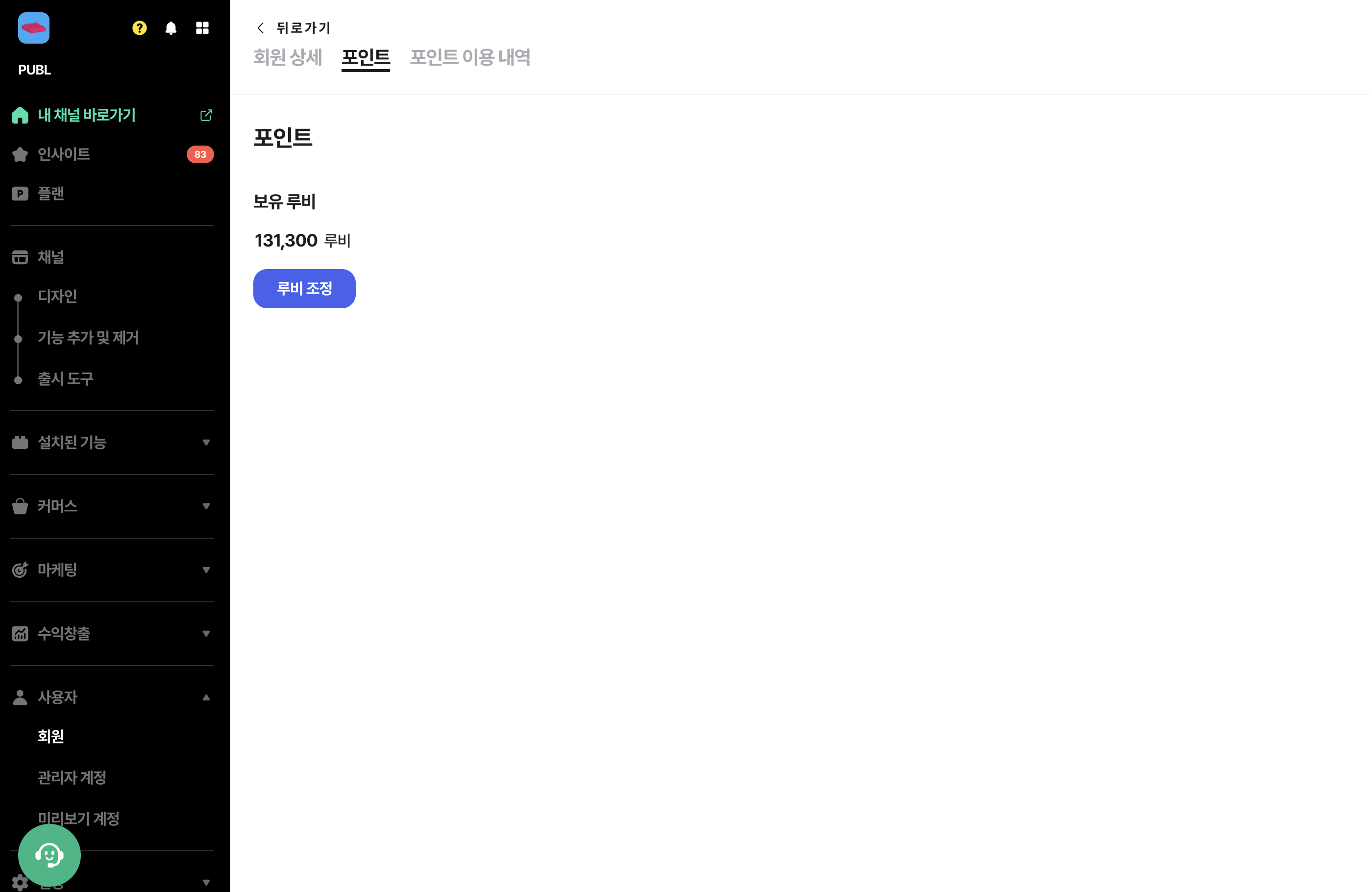
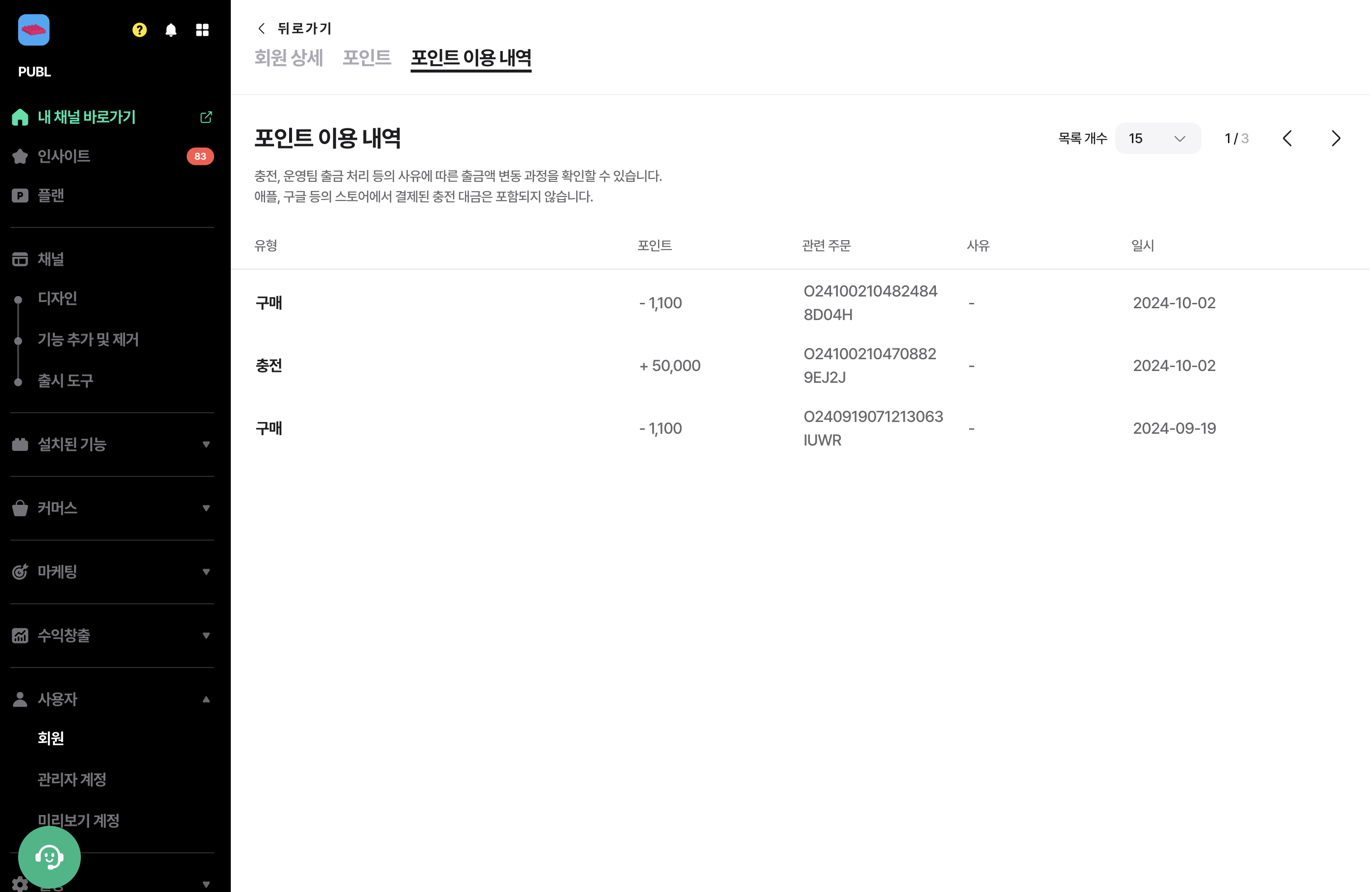
셀러 콘솔에 로그인 후 좌측 메뉴에서 [사용자]를 클릭하고 [회원]를 한 번 더 클릭합니다.
[회원]에서 보유 포인트를 확인하고 싶은 회원 위에 마우스 커서를 올리고 [상세]를 클릭합니다.
[포인트] 또는 [포인트 이용 내역] 탭을 클릭하여 보유 포인트 및 이용 내역을 확인합니다.
3. 특정 회원의 보유 포인트 조정
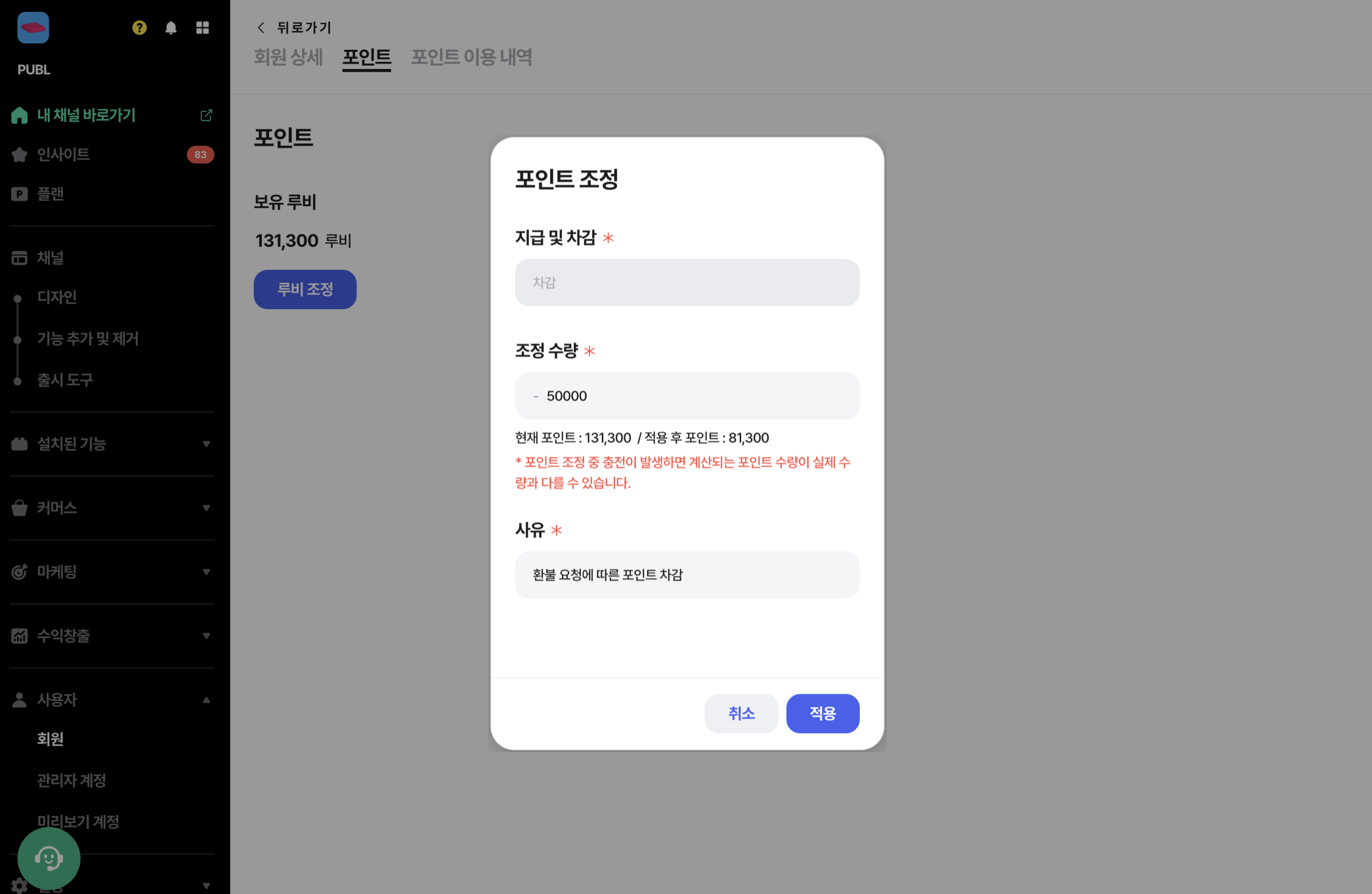
회원별 보유 포인트를 확인하고 관리자 또는 운영자가 직접 포인트를 차감할 수 있습니다.
*포인트 지급 기능은 추후 업데이트로 추가될 예정입니다.
셀러 콘솔에 로그인 후 좌측 메뉴에서 [사용자]를 클릭하고 [회원]를 한 번 더 클릭합니다.
[회원]에서 보유 포인트를 확인하고 싶은 회원 위에 마우스 커서를 올리고 [상세]를 클릭합니다.
[포인트] 탭으로 이동한 후 [포인트 조정]을 클릭합니다.
<지급/차감>항목에서 “차감”을 선택해 주세요.
<조정 수량>에서 지급 또는 차감할 포인트 수량을 입력해 주세요.
채널 회원이 확인할 포이트 조정 사유를 입력해 주세요.
[조정] 버튼을 눌러 회원의 보유 포인트를 조정합니다.
읽어보면 좋을 문서
추가 도움이 필요하신 가요?
문서를 통해 문제가 해결되지 않았다면, 문의 메일(support@publ.biz)로 메일을 보내주시면 publ 고객팀에서 도와드리겠습니다.